
Ноутбук завдяки своїй портативності багатьма використовується для прослуховування музики, перегляду фільмів, для роботи з аудіо – і відеофайлами. Якщо звук кудись зник, то ноутбук перетворюється в сумовитий браузер і друкарську машинку. Зараз спробуємо розібратися з причинами несправності, а також самостійно їх усунути.
Звук відключений у налаштуваннях ноутбука
Іноді в поспіху ми робимо багато непотрібних дій: відкриваємо, промахнувшись, налаштування звуку в треї, натискаємо на клавіатурі спеціальні кнопки, які відключають звук, підсвічування і т. п.
Тому перевіряємо, в якому стані знаходиться звук. Для цього слід звернути увагу на значок гучності в треї. Якщо він перекреслений червоною смужкою, то слід відкрити регулятор і посунути повзунок для включення звуку.
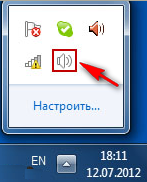
Далі переконаємося, що в звуковий панелі не вимкнені регулятори гучності.
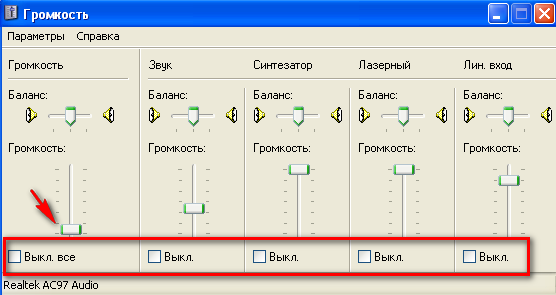
Тепер перевіримо, на якому рівні виставлена гучність динаміків і інших додатків.

Іноді ми забуваємо виймати з спеціального роз’єму ноутбука навушники і з цієї причини не працюють колонки. Перевіряємо гніздо для навушників.
Проблема в драйверах
Тепер слід пригадати всі останні установки програм на ноутбук. У деяких випадках можливий конфлікт між ними і тими, які були встановлені раніше.
Тому варто повернути раннє стан речей і видалити конфліктуючі програми.
Якщо нічого подібного ви пригадати не можете, то переходимо до перевірки драйверів:
– Відкриваємо «Пуск», вибираємо «Панель управління» і переходимо в «Диспетчер пристроїв».
Там ви побачите дерево з пристроїв, присутніх у ноутбуці.
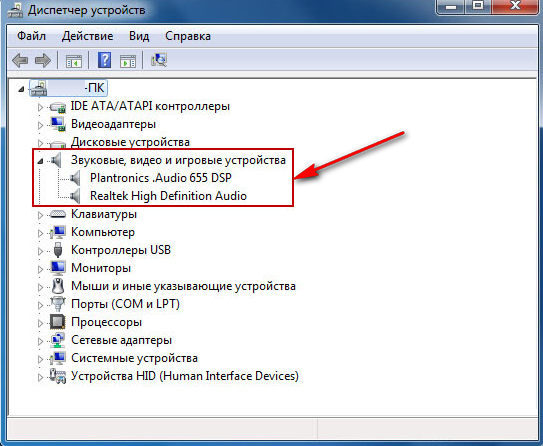
Драйвера на звук знаходяться у «Звукові, відео та ігрові пристрої». Відкриваємо їх для перегляду натисканням на трикутник з лівого боку. Якщо драйвера пошкоджені, відсутні або знаходяться в неактуальном стані, то зліва від них буде блимати жовтий трикутник зі знаком оклику.
В цьому випадку їх слід перевстановити. Для цього знаходимо диск, який йшов в комплекті з ноутбуком і з його допомогою проводимо відновлення драйверів.
Включаємо звук в BIOS
Буває і таке, що звук відключений в самому Біосі. Перевірити це досить легко:
– Заходимо в БІОС.
– Потім шукаємо наш звуковий пристрій у вкладці «Integrated» або «Advanced». Це залежить від того, інтегрована звукова карта чи ні.
– Навпроти назви звукового пристрою перевіряємо стан, в якому воно знаходиться. Якщо написано «Disabled», то слід його включити. Для цього натискаємо «Enter» і вибираємо «Enabled».
– Далі зберігаємо зміни – натискаємо «F10».
Чекаємо, коли ноутбук перезавантажиться, а потім перевіряємо звук.
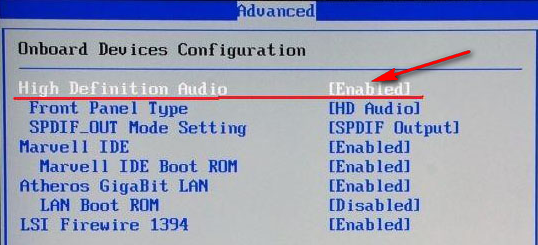
Не працює служба «Windows audio»
Відкриваємо «Служби» з допомогою «Виконати». Для цього викликаємо утиліту натисканням «Win+R».
У рядку прописуємо
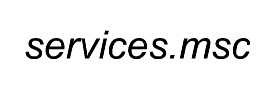
Натискаємо «Ок».
Тепер шукаємо в службах Windows audio» і перевіряємо її стан. У третій колонці має бути написано «Працює», як показано на скріні.
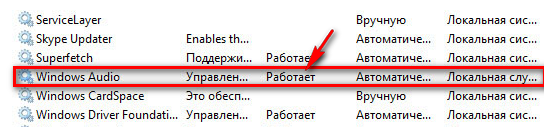
Якщо вона не запущена, то натискаємо правою кнопкою по ній і вибираємо «Властивості». Тут проставляємо автоматичний запуск, потім натискаємо «Запустити», «Застосувати», «Ок».
Відсутні аудіокодеки
Найбільш популярними форматами відтворення відео і звуку є:

Щоб вони відтворювалися на ноутбуці слід встановити K-Lite Codec Pack, GOM Player.
Звичайно, Проблема може полягати не в налаштуваннях, драйверах чи кодеків, а в несправності звукової карти або самих колонок.


